របៀបភ្ជាប់ iPhone ទៅ Samsung TV ជាមួយ USB៖ ពន្យល់

តារាងមាតិកា
កាលពីប៉ុន្មានខែមុន ខ្ញុំបានសម្រេចចិត្តវិនិយោគលើទូរទស្សន៍ឆ្លាតវៃ Samsung ។ ខ្ញុំពិតជាទន្ទឹងរង់ចាំការទិញនេះ ប៉ុន្តែខ្ញុំមានការព្រួយបារម្ភតែមួយគត់។
នោះគឺថាតើខ្ញុំនឹងអាចឆ្លុះមេឌៀនៅលើទូរទស្សន៍ដោយប្រើ iPhone របស់ខ្ញុំបានឬអត់។
ខ្ញុំដឹង ទូរទស្សន៍ Samsung អាចប្រើបានជាមួយទូរសព្ទ Android ប៉ុន្តែមិនប្រាកដអំពីភាពឆបគ្នារបស់ Android។
នោះគឺជាពេលដែលខ្ញុំចាប់ផ្តើមធ្វើការស្រាវជ្រាវលើអ៊ីនធឺណិត។
បន្ទាប់ពីឆ្លងកាត់ប្លុក និងវីដេអូមួយចំនួន ខ្ញុំបានដឹងថា បច្ចេកវិជ្ជាសព្វថ្ងៃកំពុងរីកចម្រើនក្នុងអត្រាលឿនជាងពេលមុន ហើយអាចនិយាយដូចគ្នាអំពីទូរទស្សន៍។
អ្វីដែលធ្លាប់ត្រូវបានចាត់ទុកថាជាឧបករណ៍ដែលអាចចាប់យករលកវិទ្យុ និងបង្ហាញមាតិកាសម្រាប់អ្នកមើល ឥឡូវនេះអាចធ្វើដូច្នេះបាន ច្រើនទៀត។
ដោយរក្សាការច្នៃប្រឌិត និងតំរូវការនៃយុគសម័យក្នុងចិត្ត Samsung ផ្តល់មុខងារដែលឆបគ្នាជាមួយ iPhone។
ខ្ញុំភ្ញាក់ផ្អើលដែលដឹងថាអ្នកថែមទាំងអាចប្រើ iPhone ជាឧបករណ៍បញ្ជាពីចម្ងាយសម្រាប់ Samsung TV។
ការភ្ជាប់ស្មាតហ្វូនរបស់អ្នកទៅនឹងទូរទស្សន៍របស់អ្នកអនុញ្ញាតឱ្យអ្នកធ្វើកិច្ចការជាច្រើនរួមទាំងកញ្ចក់អេក្រង់ស្មាតហ្វូនរបស់អ្នក មើលឯកសារពហុព័ត៌មានដូចជារូបភាព និងវីដេអូដែលផ្ទុកនៅលើស្មាតហ្វូនរបស់អ្នក ឬគ្រាន់តែសាកថ្មស្មាតហ្វូនរបស់អ្នក។
ដើម្បីភ្ជាប់ iPhone របស់អ្នកទៅទូរទស្សន៍ Samsung របស់អ្នកតាមរយៈ USB អ្វីដែលអ្នកត្រូវធ្វើគឺស្វែងរករន្ធ USB ដែលមានទីតាំងនៅផ្នែកខាងក្រោយនៃទូរទស្សន៍របស់អ្នក ហើយភ្ជាប់ទូរស័ព្ទរបស់អ្នកទៅច្រកដោយប្រើ ខ្សែ USB ទៅ Lightning .
នៅក្នុងអត្ថបទនេះ យើងនឹងមិនត្រឹមតែប៉ុណ្ណោះ។សូមក្រឡេកមើលរបៀបភ្ជាប់ iPhone របស់អ្នកទៅទូរទស្សន៍ Samsung របស់អ្នកតាមរយៈ USB ប៉ុន្តែក៏របៀបភ្ជាប់ឧបករណ៍ដោយប្រើបច្ចេកទេសផ្សេងទៀត និងអ្វីដែលការតភ្ជាប់នេះអាចប្រើសម្រាប់។
កំណត់ទីតាំងរន្ធ USB នៅលើទូរទស្សន៍ Samsung របស់អ្នក

រឿងដំបូងដែលអ្នកត្រូវធ្វើដើម្បីភ្ជាប់ទូរស័ព្ទ iPhone របស់អ្នកទៅទូរទស្សន៍ Samsung របស់អ្នកគឺដើម្បីកំណត់ទីតាំងរន្ធ USB (Universal Serial Bus) ។
ច្រក USB អាចត្រូវបានរកឃើញនៅលើបន្ទះខាងក្រោយរបស់អ្នក ទូរទស្សន៍។
ច្រក USB មានភាពងាយស្រួលក្នុងការកំណត់អត្តសញ្ញាណ វាគ្រាន់តែជាច្រកចតុកោណធម្មតា ស្រដៀងនឹងរន្ធសាកថ្ម iPhone របស់អ្នកនៅខាងក្រោយ។
ត្រូវប្រាកដថាអ្នកមិនច្រឡំរន្ធ HDMI សម្រាប់រន្ធ USB ដូចជាការព្យាយាមភ្ជាប់ខ្សែទៅរន្ធ HDMI ដោយបង្ខំនឹងបណ្តាលឱ្យខូចខាតដែលមិនអាចជួសជុលបានចំពោះច្រកនេះ។
USB ទៅខ្សែរន្ទះ
ទូរស័ព្ទ iPhone ប្រើខ្សែរន្ទះសម្រាប់សាកថ្មដែលមានកម្មសិទ្ធិរបស់ Apple។
ខ្សែទាំងនេះភ្ជាប់មកជាមួយប្រអប់ស្មាតហ្វូនរបស់អ្នក (ក្នុងករណីម៉ូដែលថ្មីជាងនេះ ពួកគេត្រូវតែទិញដោយឡែកពីគ្នា)។
នៅពេលដែលអ្នកភ្ជាប់ផ្នែករន្ទះទៅនឹង iPhone របស់អ្នក និងផ្នែកខាង USB ទៅទូរទស្សន៍របស់អ្នក ទូរស័ព្ទ iPhone របស់អ្នកនឹងភ្ជាប់ទៅទូរទស្សន៍ដោយជោគជ័យ។
បន្ទាប់ពីបញ្ចប់ជំហាននេះ អ្នកនឹងអាចចាក់មេឌៀពី iPhone របស់អ្នកទៅទូរទស្សន៍របស់អ្នក។
តើទូរទស្សន៍ Samsung គាំទ្រ USB ទៅ Lightning ទេ? , យូអេសប៊ី ទៅយូអេសប៊ី ជាដើម។
តែមួយគត់តំរូវការគឺត្រូវមានខ្សែដែលសមរម្យដែលអាចធ្វើការបំប្លែងដែលត្រូវការ។
ប្រើ TV File Explorer របស់ Samsung ដើម្បីមើលឯកសារនៅលើ iPhone របស់អ្នក
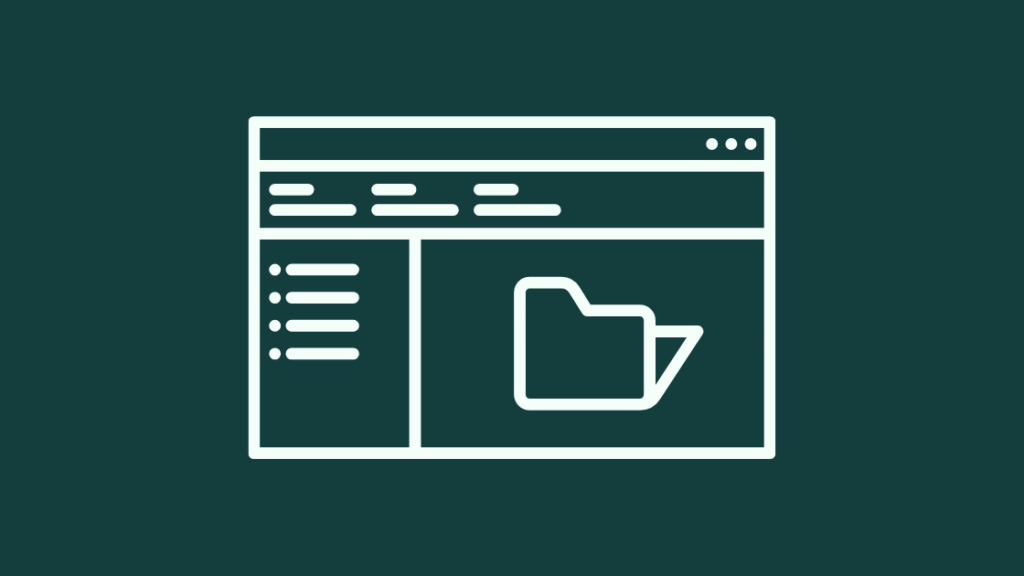
ភាគច្រើននៃទូរទស្សន៍ Samsung ដែលភ្ជាប់មកជាមួយ USB ច្រកក៏ទទួលយកកន្លែងផ្ទុក USB និងភ្ជាប់មកជាមួយរបស់ពួកគេផងដែរ ទោះបីជាទំហំផ្ទុកតិចតួចក៏ដោយ។
នៅពេលដែលអ្នកបានភ្ជាប់ iPhone របស់អ្នកទៅទូរទស្សន៍ Samsung របស់អ្នក ការជូនដំណឹងនឹងលេចឡើងនៅលើអេក្រង់ប្រាប់អ្នកថាអ្នកបានភ្ជាប់ iPhone របស់អ្នកដោយជោគជ័យ។ ។
ប្រសិនបើអ្នកចុចលើការជូនដំណឹងនោះ វាបើកកម្មវិធី File Explorer របស់ Samsung TV របស់អ្នក។
អ្នកអាចប្រើកម្មវិធីរុករកឯកសារនេះ ដើម្បីរកមើលរូបភាព ឬវីដេអូជាក់លាក់ដែលអ្នកចង់មើលនៅលើ ទូរទស្សន៍របស់អ្នក ឬអ្នកក៏អាចផ្ទេរឯកសារតូចៗមួយចំនួនទៅទូរទស្សន៍របស់អ្នក (ប្រសិនបើជម្រើសមានសម្រាប់អ្នក)។
កម្មវិធីរុករកឯកសារជួយអ្នកឱ្យងាយស្រួលរុករករវាងឯកសារនៅលើទូរសព្ទរបស់អ្នក ហើយអាចជួយអ្នកស្វែងរកអ្វីឱ្យប្រាកដ។ អ្នកកំពុងស្វែងរកយ៉ាងងាយស្រួល។
វិធីជំនួសដើម្បីភ្ជាប់ iPhone ទៅ Samsung TV
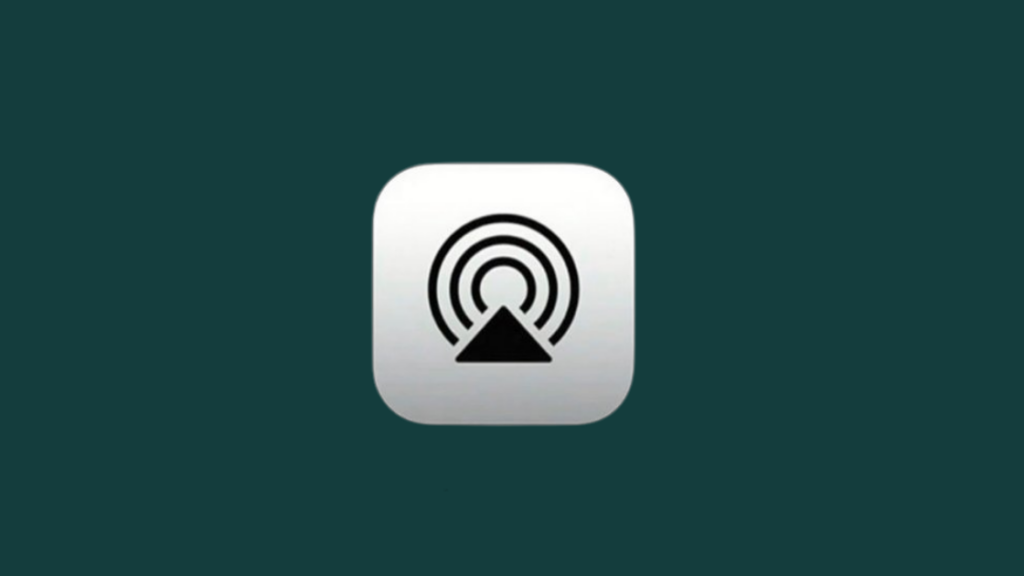
ខណៈពេលកំពុងប្រើរន្ធ USB អាចហាក់ដូចជាវិធីងាយស្រួលបំផុតដើម្បីភ្ជាប់ iPhone របស់អ្នកទៅ Samsung TV របស់អ្នក។ មានវិធីសាស្រ្តផ្សេងទៀតដែលអ្នកអាចប្រើដើម្បីភ្ជាប់ iPhone របស់អ្នកទៅទូរទស្សន៍ Samsung របស់អ្នកដែលមានលក្ខណៈសាមញ្ញ។
ប្រសិនបើទូរទស្សន៍ Samsung របស់អ្នកត្រូវគ្នាជាមួយ AirPlay 2 អ្នកអាចប្រើវាដើម្បីភ្ជាប់ iPhone របស់អ្នកទៅទូរទស្សន៍របស់អ្នក។
ដើម្បីភ្ជាប់ iPhone របស់អ្នកទៅទូរទស្សន៍ Samsung របស់អ្នកតាមរយៈ AirPlay 2 សូមអនុវត្តតាមជំហានទាំងនេះ៖
- បើកមជ្ឈមណ្ឌលបញ្ជានៅលើរបស់អ្នកiPhone ដោយអូសចុះក្រោមពីជ្រុងកំពូលស្ដាំនៃអេក្រង់ទូរសព្ទរបស់អ្នក។
- ប៉ះប៊ូតុងឆ្លុះអេក្រង់។
- នៅពេលដែលម៉ឺនុយឆ្លុះអេក្រង់បើក ស្វែងរកទូរទស្សន៍របស់អ្នកដែលបានរាយបញ្ជី ដើម្បីបង្កើតការតភ្ជាប់។
- ប្រសិនបើត្រូវបានសួរ សូមបញ្ចូលលេខកូដដែលបង្ហាញនៅលើ Samsung TV របស់អ្នកទៅក្នុង iPhone របស់អ្នក។
អ្នកថែមទាំងអាចកែសម្រួលបទពិសោធន៍ AirPlay 2 របស់អ្នកនៅលើ Samsung TV របស់អ្នកបាន ប៉ុន្តែបើកម៉ឺនុយការកំណត់នៅលើ ទូរទស្សន៍របស់អ្នក ជ្រើសរើសទូទៅ ហើយបន្ទាប់មកជ្រើសរើស Apple AirPlay Settings។
ការកែលម្អបទពិសោធន៍ AirPlay របស់អ្នកអាចរួមបញ្ចូលអ្វីៗជាច្រើនដូចជា ការទាមទារលេខកូដសម្រាប់ការតភ្ជាប់ជាក់លាក់ ការបន្ថែមសេវាកម្មជំនួយដូចជា ចំណងជើងរង ឬចំណងជើង ឬសូម្បីតែការកែតម្រូវ រូបរាងទាំងមូល។
ប្រសិនបើអ្នកមិនអាចទទួលបានសំឡេងនៅលើ AirPlay ទេ វាមានការជួសជុលមួយចំនួនដែលអ្នកអាចប្រើដើម្បីដោះស្រាយវាបាន។
វិធីផ្សេងទៀតដើម្បីភ្ជាប់ iPhone របស់អ្នកទៅទូរទស្សន៍ Samsung របស់អ្នករួមមានការភ្ជាប់តាមរយៈ រន្ធ HDMI ឬដោយប្រើខ្សែ Plug and Play ដើម្បីភ្ជាប់ទូរសព្ទរបស់អ្នកទៅទូរទស្សន៍របស់អ្នក។
ភ្ជាប់ iPhone ទៅ Samsung TV ដោយប្រើ HDMI
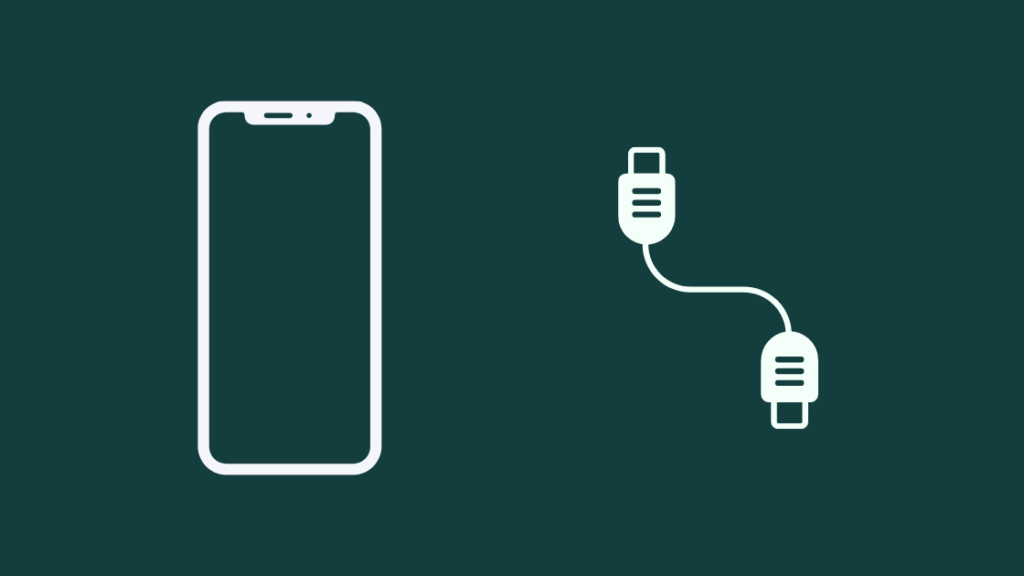
ប្រសិនបើទូរទស្សន៍ Samsung របស់អ្នកមិនមាន USB ច្រក និងមិនឆបគ្នាជាមួយ AirPlay 2 វាគ្មានហេតុផលដែលត្រូវព្រួយបារម្ភនោះទេ។
ទូរទស្សន៍ Samsung នីមួយៗមានភ្ជាប់មកជាមួយរន្ធ HDMI មួយ ឬច្រើន ហើយអ្នកអាចប្រើច្រកទាំងនេះដើម្បីភ្ជាប់ iPhone របស់អ្នកទៅទូរទស្សន៍របស់អ្នក។
ដើម្បីធ្វើដូច្នេះបាន អ្នកត្រូវការខ្សែ HDMI ក៏ដូចជាអាដាប់ទ័រ Lightning to HDMI ។
ឧបករណ៍ភ្ជាប់ទាំងពីរនេះអាចរកបាននៅលើហាងផ្លូវការរបស់ Apple ទោះបីជាយ៉ាងណាក៏ដោយ មានផ្សេងទៀតជម្រើសដែលមានតម្លៃថោកមាននៅលើ Amazon ដែលដំណើរការដូចគ្នានឹងជម្រើសផ្លូវការដែរ។
នៅពេលដែលអ្នកប្រើខ្សែ HDMI និងអាដាប់ទ័រដើម្បីភ្ជាប់ iPhone របស់អ្នកទៅទូរទស្សន៍ Samsung របស់អ្នក អ្នកអាចឆ្លុះអេក្រង់ iPhone របស់អ្នកទៅទូរទស្សន៍ Samsung របស់អ្នក។ .
អ្វីដែលអ្នកត្រូវមើលរូបភាពដែលឆ្លុះគឺត្រូវប្រើប៊ូតុងប្រភពនៅលើឧបករណ៍បញ្ជាពីចម្ងាយ Samsung TV របស់អ្នក ដើម្បីរុករកទៅកាន់ច្រកដែល iPhone របស់អ្នកត្រូវបានភ្ជាប់។
ប្រើខ្សែដោត និងចាក់ ដើម្បីភ្ជាប់ iPhone ទៅ Samsung TV
វិធីមួយផ្សេងទៀតដែលអ្នកអាចភ្ជាប់ iPhone របស់អ្នកទៅទូរទស្សន៍ Samsung របស់អ្នកគឺដោយប្រើខ្សែ Plug and Play ។
ខ្សែ Plug and Play គឺជាប្រភេទខ្សែពិសេសដែលភ្ជាប់មកជាមួយ ការតភ្ជាប់ផ្លេកបន្ទោរនៅម្ខាង និងសាខានៅម្ខាងទៀតដែលមានការតភ្ជាប់ពីរប្រភេទគឺ HDMI និង USB។
ស្រដៀងទៅនឹងខ្សែ HDMI និងអាដាប់ទ័រ អ្នកអាចទិញខ្សែ Plug and Play ពីហាងផ្លូវការរបស់ Apple ឬជម្រើសដែលមានតម្លៃថោកពី Amazon។
ស្រដៀងទៅនឹង USB និង HDMI អ្វីដែលអ្នកត្រូវធ្វើជាមួយខ្សែនេះ អ្វីដែលអ្នកត្រូវធ្វើគឺភ្ជាប់ផ្នែករន្ទះនៃខ្សែទៅនឹង iPhone របស់អ្នក និងម្ខាងទៀត។ (ទាំង HDMI ឬ USB) ទៅកាន់ច្រកដែលត្រូវគ្នានៅលើទូរទស្សន៍ Samsung របស់អ្នក។
នៅពេលដែលអ្នកបានភ្ជាប់ iPhone របស់អ្នករួចហើយ អ្នកអាចមើលអេក្រង់ដែលឆ្លុះដោយរុករកទៅប្រភពត្រឹមត្រូវដែល iPhone ត្រូវបានភ្ជាប់ទៅ។
ទាក់ទងផ្នែកជំនួយ

ប្រសិនបើហេតុផលមួយចំនួន អ្នកមិនអាចភ្ជាប់ iPhone របស់អ្នកទៅ Samsung TV របស់អ្នកបានទេ ទោះបីជាព្យាយាមទាំងអស់ក៏ដោយ។ជម្រើសផ្សេងគ្នាដែលបានរៀបរាប់នៅក្នុងអត្ថបទ វាអាចមានបញ្ហាជាមួយនឹងទូរទស្សន៍ Samsung របស់អ្នក។
ដោយសារតែបញ្ហានេះ ជម្រើសតែមួយគត់ដែលមានសម្រាប់អ្នកគឺទាក់ទងក្រុមជំនួយអតិថិជនរបស់ Samsung។
ត្រូវប្រាកដថាអ្នក ពន្យល់ពីបញ្ហារបស់អ្នកទៅពួកគេ ក៏ដូចជាអ្វីៗផ្សេងៗដែលអ្នកបានសាកល្បង ព្រោះនេះនឹងជួយពួកគេឱ្យធ្វើរោគវិនិច្ឆ័យបញ្ហារបស់អ្នកបានយ៉ាងងាយស្រួល ហើយដូច្នេះអាចដោះស្រាយបញ្ហារបស់អ្នកបានយ៉ាងឆាប់រហ័ស។
ប្រសិនបើការធានារបស់អ្នកនៅតែដំណើរការ អ្នកអាចទទួលបានទូរទស្សន៍ជំនួស ឬ ជម្រើសជួសជុលដោយឥតគិតថ្លៃ។
សេចក្តីសន្និដ្ឋាន
ដូច្នេះអ្នកមានវា មានវិធីជាច្រើនដើម្បីភ្ជាប់ទូរស័ព្ទ iPhone របស់អ្នកទៅទូរទស្សន៍ Samsung របស់អ្នកយ៉ាងងាយស្រួល។
ខណៈពេលដែលការប្រើប្រាស់ចម្បងនៃ ការភ្ជាប់ទូរស័ព្ទ iPhone របស់អ្នកទៅទូរទស្សន៍របស់អ្នកគឺដើម្បីឆ្លុះអេក្រង់ទូរស័ព្ទរបស់អ្នក និងមើលមាតិកាពីទូរស័ព្ទរបស់អ្នកនៅលើអេក្រង់ធំជាងនេះ អ្នកថែមទាំងអាចប្រើវាដើម្បីផ្ទេរឯកសារទៅទូរទស្សន៍របស់អ្នក ប្រសិនបើទូរទស្សន៍របស់អ្នកមានជម្រើសផ្ទុក។
ប្រសិនបើអ្នក ចង់ចាក់ផ្សាយមាតិកាពី Mac របស់អ្នកទៅ Samsung TV យើងក៏ផ្តល់ជូនអ្នកនៅទីនោះផងដែរ។
ក្នុងករណីទូរទស្សន៍ Samsung ឆ្លាតវៃមួយចំនួន អ្នកអាចដំឡើងកម្មវិធីភាគីទីបីនៅលើទូរទស្សន៍របស់អ្នកដែលអាចជួយបាន។ អ្នកឆ្លុះអេក្រង់ iPhone របស់អ្នកទៅទូរទស្សន៍របស់អ្នក។
សូមមើលផងដែរ: គឺជា Device Pulse Spyware៖ យើងបានធ្វើការស្រាវជ្រាវសម្រាប់អ្នកហេតុផលមួយទៀតសម្រាប់ភ្ជាប់ iPhone របស់អ្នកទៅទូរទស្សន៍ Samsung របស់អ្នកគឺការសាកថ្ម iPhone របស់អ្នក ទោះបីជាវាមិនត្រូវបានគេណែនាំក៏ដោយ ដោយសារវ៉ុលមិនខ្ពស់ខ្លាំង ហើយនឹងសាកថ្មទូរសព្ទរបស់អ្នកយឺតណាស់ .
សូមមើលផងដែរ: ការហៅទូរស័ព្ទ iPhone ទៅកាន់សារជាសំឡេង៖ របៀបជួសជុលក្នុងរយៈពេលប៉ុន្មាននាទីអ្នកក៏អាចរីករាយក្នុងការអាន
- តើទូរទស្សន៍ Samsung របស់ខ្ញុំមាន HDMI 2.1 ដែរឬទេ? អ្វីគ្រប់យ៉ាងដែលអ្នកត្រូវការដឹង
- របៀបមើល Apple TV នៅលើ Samsung TV៖ ការណែនាំលម្អិត
- តើធ្វើដូចម្តេចដើម្បីផ្លាស់ប្តូរការបញ្ចូលនៅលើ Samsung TV? អ្វីគ្រប់យ៉ាងដែលអ្នកត្រូវដឹង
- YouTube TV មិនដំណើរការនៅលើ Samsung TV៖ របៀបជួសជុលក្នុងរយៈពេលប៉ុន្មាននាទី
សំណួរដែលគេសួរញឹកញាប់
តើខ្ញុំអាចភ្ជាប់ទូរស័ព្ទ iPhone របស់ខ្ញុំទៅទូរទស្សន៍ Samsung របស់ខ្ញុំដោយគ្មាន WiFi បានទេ? -ទៅខ្សែ USB ឬខ្សែ HDMI ក៏ដូចជាអាដាប់ទ័រ HDMI ដើម្បីភ្ជាប់ iPhone ទៅច្រកដែលត្រូវគ្នានៅលើទូរទស្សន៍។ តើខ្ញុំអាចភ្ជាប់ iPhone របស់ខ្ញុំទៅទូរទស្សន៍ដែលមិនមែនជា Smart TV បានទេ?
បាទ/ចាស វាអាចភ្ជាប់ iPhone របស់អ្នកទៅទូរទស្សន៍ដែលមិនមែនជា Smart TV ប្រសិនបើវាមានរន្ធ HDMI ឬ USB។

